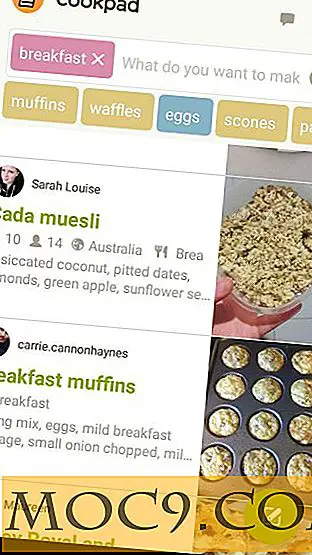כיצד סוג מהר יותר על מכשיר דמוי אדם
ייתכן שתוכל להקליד 80+ WPM במקלדת המחשב, אך ההקלדה במכשיר ה- Android שלך היא חוויה שונה לחלוטין. הקלדה על מסך מגע שונה למדי, וברוב המקרים, אתה יכול להשתמש רק שני אגודלים להקליד. זה יכול להוביל להאטה הקלדה, ואם אתה שולח 100 + הודעות בכל יום, זה יכול להיות כאב ראש.
למרבה המזל, כמו פתרונות לבעיות משתמש רבות אחרות, הקהילה אנדרואיד יש פתרונות רבים עבור בעיה זו גם כן. במאמר זה אנו נראה לך דרכים שונות להקליד מהר יותר על אנדרואיד עם הסכום הנמוך ביותר של שיהוקים.
שינוי לוח המקשים של ברירת המחדל
מקלדות צילומים או מקלדת של יצרן המכשיר שלך טובים, מציע קיצורי דרך אמינים ותכונות כמו 'תיקון אוטומטי' וכו '. עם זאת, יש כל כך הרבה מקלדות של צד שלישי עם תכונות הקלדה טובות יותר. אני אישית משתמש / ממליץ Swiftkey, אבל יש הרבה מקלדות אנדרואיד טוב גם כן.

מקלדות אלה מוסיפות תכונות שונות, כגון יכולת להתאים אישית את מראה המקלדת, חיזוי טוב יותר, תמיכה בשפות שונות ומספר דרכים להקליד. לדוגמה, Swiftkey ידועה חיזוי מדהים שלה אוטומטי תכונה נכונה. אני ממש מקליד בעיניים עצומות באנגלית ובשפה שלי בלי שום טעות. אני אפילו עושה טעויות כי כמעט בלתי אפשרי לבטא, אבל זה עדיין מצליח לחזות את המילה הנכונה. אני לא יכול לעשות את אותו הדבר עם המקלדת ברירת המחדל שלי שבו השתמשתי במשך כמה חודשים גם כן.
נצל את התכונה חיזוי
עכשיו כמעט כל מקלדות אנדרואיד לבוא עם תכונה חיזוי אשר לנחש את המילה באמצע הדרך באמצעות הקלדת אותו או לנחש את המילה הבאה במשפט. אתה יכול לנצל את התכונה הזו כדי להקליד מהר יותר על ידי הקשה על המילה החזוי הנכון במקום להקליד את כל זה. עם זאת, תצטרך להתאמן קצת כדי לקבל את העניין ואת סוג מהר יותר ללא כל בלבול.

בשביל זה גם אני ממליץ לעבור ממקלדת ברירת המחדל ולנסות מקלדות צד שלישי עם חיזוי טוב יותר. בשימוש הרגיל שלי, Swiftkey מסוגל לנבא משפטים שלמים בשבילי, לא רק מילה אחת או שתיים. מקלדות רבות אחרות של צד שלישי יכולות לעשות את אותו הדבר.
החלק לסוג
החלק כדי להקליד עוד דרך מגניב שאפשר לטעון במהירות רבה יותר להקליד. תכונה זו היא ברירת המחדל בטלפונים של Android 4.2 ומעלה, ומרבית המקלדות של צד שלישי תומכות בה. בהקלדה החלקה, אתה מחליק את האצבע ממילה אחת לאחרת במקום להקיש על כל תו. הרמת האצבע פועלת כ'חלל ', כך שתוכל להקליד מילים ללא צורך ללחוץ על החלל בכל פעם. כמובן, להחליק הקלדה גם דורש קצת תרגול, וכן חיזוי טוב ולהחליק הקלדה App הוא תמיד פלוס.

אתה יכול לנסות Swiftkey או Swype (היוצר של לסחוב אל סוג); שניהם די מדויקים.
הקלדה קולית
הקלדת קול היא דרך מדהימה להקליד מהר ככל שאתה יכול לדבר, וכמובן, לבטא כראוי. אם יש לך טלפון של Android מגרסה 2.3 ומעלה, Google מציעה את התכונה הזו. עם זאת, עבור הקלדה קולית לא מקוונת, יהיה עליך להחזיק בטלפון Android 4.2 ומעלה. מקלדות של צד שלישי מציעות גם את התכונה הקלדת הקול, כגון Swype.
תוכל להשתמש בתכונת ההקלדה הקולית של Google על ידי מעבר אל האפשרות "שפה וקלט" ב"הגדרות "ובחירת" הקלדת Google Voice ".

בזמן ההקלדה, פשוט לבחור "Google Voice הקלדת" מסרגל ההודעות, ואתה תראה מיקרופון באמצע מבקש לך לדבר.

אתה יכול פשוט להתחיל לדבר, וזה יתחיל להקליד. אתה צריך להיות ברור ככל האפשר בזמן שאתה מדבר לבטא מילים כראוי. אולי יש כמה טעויות בטקסט, אבל הם יכולים בקלות לתקן בעוד עדיין לבלות פחות זמן מאשר הקלדת הכל. יתר על כן, אתה יכול גם לדבר ולהקליד בשפות אחרות מלבד אנגלית. פשוט לחץ על הסמל "גלגל" לצד "הקלדת Google Voice" ובחר "שפות".

הערה: הקלדה קולית מחייבת חיבור לאינטרנט. אם ברצונך להשתמש בתכונת ההקלדה הקולית במצב לא מקוון, יהיה עליך להוריד את ערכת השפה הדרושה מהגדרות "הקלדת Google Voice".
סיכום
ישנן דרכים רבות להקליד מהר יותר ב- Android, ומעל כמה מהן מהימנות ביותר. אתה יכול גם לנסות להשתמש כמה הקלדת מגע Apps / משחקים כמו סוג זה! אשר יעזור לך ללמוד להקליד מהר על מסך מגע. אם אתה יודע דרכים אחרות להקליד מהר יותר ב- Android, הודע לכולנו בהערות הבאות.